【pdf里面的水印怎么去掉 pdf如何取消水印】我们通常会去网上搜索并下载一些资料,但很多时候下载的PDF文档内容中都会有一些水印影响使用,要怎样才能删除这些PDF水印呢?
从PDF的两种类型来分别讲讲,第一种就是比较常见的普通PDF文档,一般有Word或Excel等格式直接导出;另一种就是图片样式的扫描PDF 。
对于扫描PDF,其内容都是图片,如果水印夹杂在文字中一般比较难直接清除,需要有专业的PS技术来处理,而如果水印在空白处,就相对来说比较简单,主要来说说这种操作 。
首先用极速PDF阅读器打开需要修改的PDF文档后 , 点击左上角的“注释”功能 。
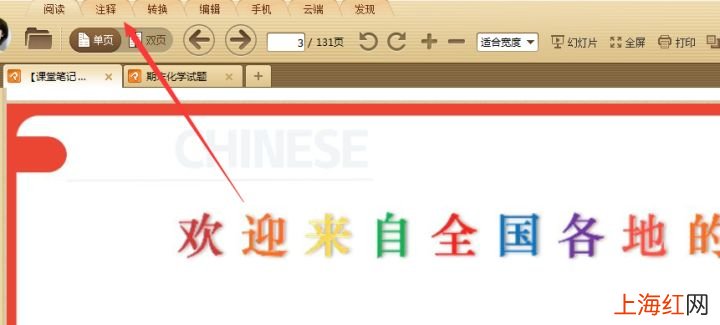
文章插图
接着选择注释工具中的“画笔” , 根据水印大小选择线条粗细度,并将透明度调整到100%,也就是不透明 , 选择文档的背景色,一般都是白色 。
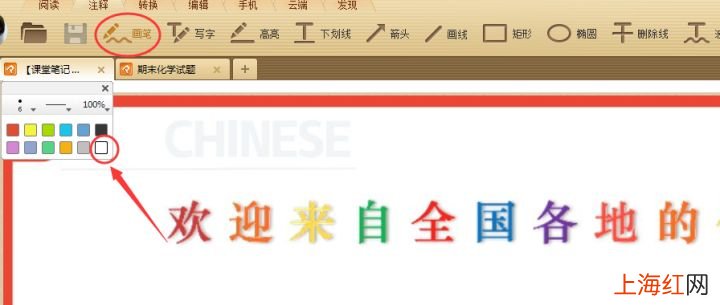
文章插图
接着在水印处进行涂抹,直至完全覆盖掉水印 , 最后再将文档重新保存一下就可以了 。
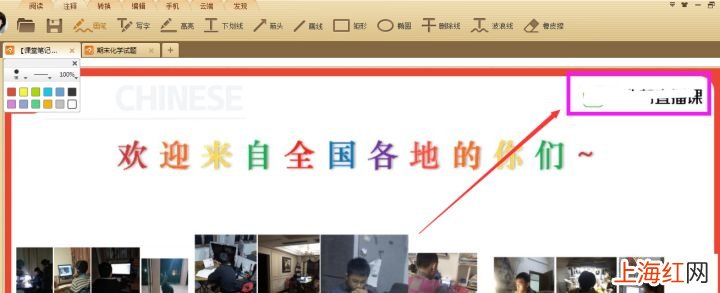
文章插图
如果是第二种普通的PDF文档,一般都有批量一键去水印的方法,同样还是用极速PDF阅读器打开PDF文档后,点击左上角的“编辑”,进入编辑器页面 。
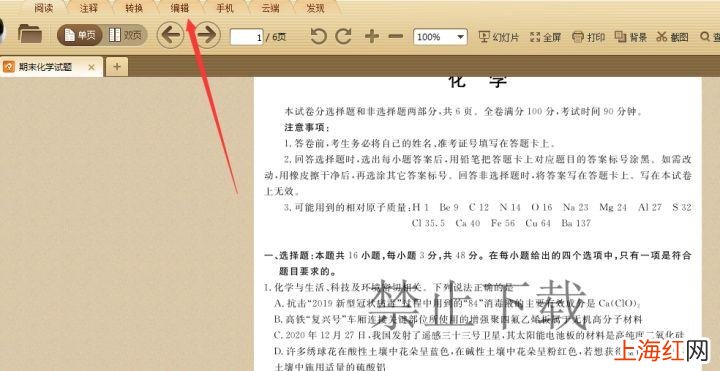
文章插图
接着点击编辑器右上角“文档”-“水印”再选择删除即可,如果此时删除键为灰色,则说明这种水印无法直接一键删除,那是否没有办法了呢?
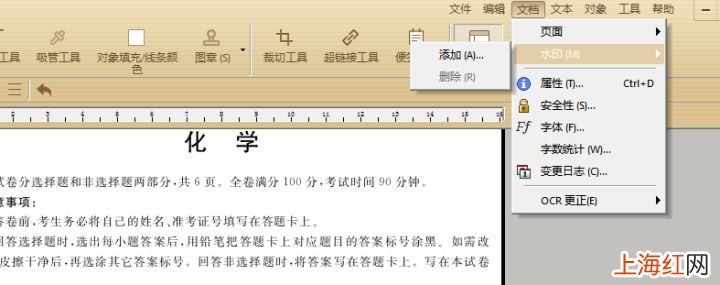
文章插图
我们可以通过手动的方法进行删除 。先选择工具栏中的“对象工具”后,再点击水印即可选中,直接delete删除即可,所有水印都删除后将文档保存一下就完成了 。
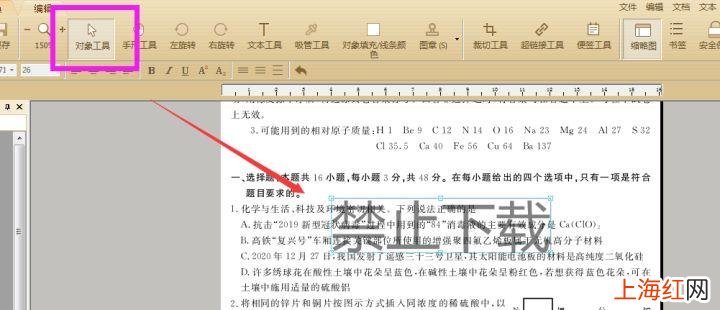
文章插图
- 帝王蟹里面的黄丝绒是什么
- 鞋子后面的小尾巴有什么用
- 为什么烧水壶里有很多白色垢
- 冬天水果放车里一夜会坏吗
- 屋里干燥除了用加湿器还能用什么
- 鱼线在哪里抽
- 大红纸一般去哪里买
- 锅有铁锈怎么处理
- 一般家里祭祖会用哪些菜
- 窗花字朝里还是朝外
